'>
צוות מבצר 2 (TF2) ממשיך לקרוס לשולחן העבודה בזמן המשחק? אם אתה נתקל בבעיה זו, קח נשימה עמוקה ונסה את הפתרונות כאן.
7 תיקונים פשוטים לנסות:
יתכן שלא תצטרך לנסות את כולם. פשוט עשה את דרכך ברשימה עד שתמצא את אחד שמתאים לך.
- עמדו במפרט המערכת המינימלי
- סיום תוכניות רקע
- עדכן את מנהל ההתקן הגרפי שלך
- אמת את תקינות מסמך המשחק שלך הוא
- שנה את אפשרות ההפעלה
- הפעל את המשחק במצב תאימות
- התקן מחדש את Team Fortress 2 ו / או Steam
תיקון 1: עמוד במפרט המינימלי של המערכת
אם אתה לא יכול להפעיל טים פורטרס 2 בכלל, סביר מאוד להניח שהמחשב שלך לא עומד בדרישות המינימום של המשחק.
להלן דרישות המינימום לשחק ב- TF2:
| ה: | חלונות 7 / ויסטה / XP |
| מעבד: | מעבד 1.7 ג'יגה הרץ ומעלה |
| זיכרון: | זיכרון RAM של 512 מגהבייט |
| אִחסוּן: | 15 GB שטח פנוי |
כדי לראות אם זו הבעיה עבורך, עקוב אחר ההוראות שלהלן ל בדוק את מפרט המחשב שלך :
1) במקלדת, לחץ על לוגו חלונות מפתח ו ר במקביל להפעלת תיבת הדו-שיח הפעלה.

2) סוּג dxdiag ולחץ בסדר .
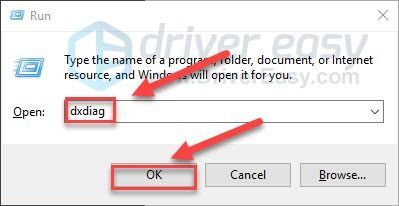
3) בדוק את מערכת הפעלה, מעבד, זיכרון וגרסת DirectX .
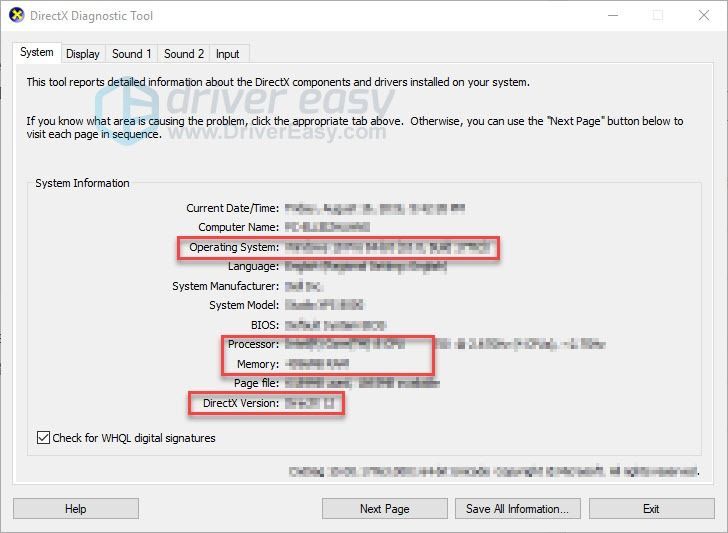
וודא שהמחשב שלך עומד בדרישות, ואז עבור לתיקון שלמטה.
תיקון 2: סיום תוכניות רקע
עומס יתר הוא אחד הגורמים השכיחים לבעיות קריסת משחקים. אם אתה מפעיל מספר תוכניות בו זמנית, זה יכול להאט את המחשב ולגרום לעומס יתר שלו. נסה לסגור תוכניות מיותרות כדי לראות אם זה פותר את הבעיה שלך. בצע את ההוראות שלהלן:
1) לחץ באמצעות לחצן העכבר הימני על שורת המשימות ובחר מנהל משימות .

2) בדוק את הזרם שלך שימוש במעבד ובזיכרון כדי לראות אילו תהליכים צורכים את המשאבים שלך ביותר.
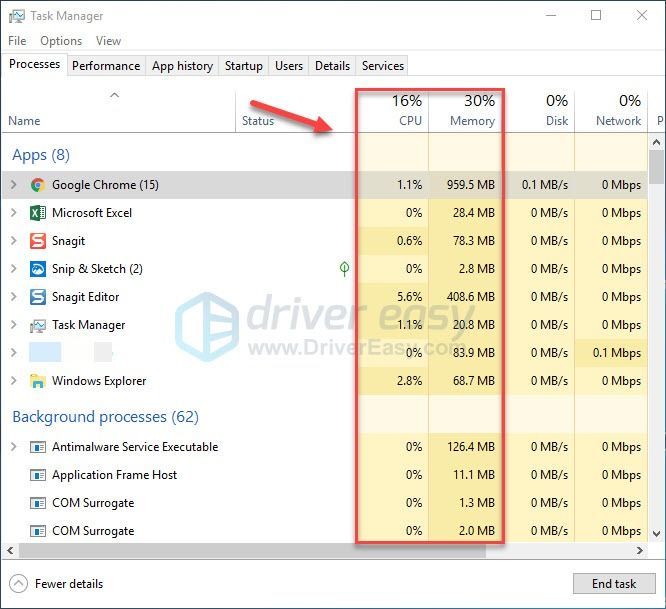
3) לחץ לחיצה ימנית על התהליך שצורך משאבים ובחר משימת סיום .
אל תסיים שום תוכנית שאתה לא מכיר. זה עשוי להיות קריטי לתפקוד המחשב שלך.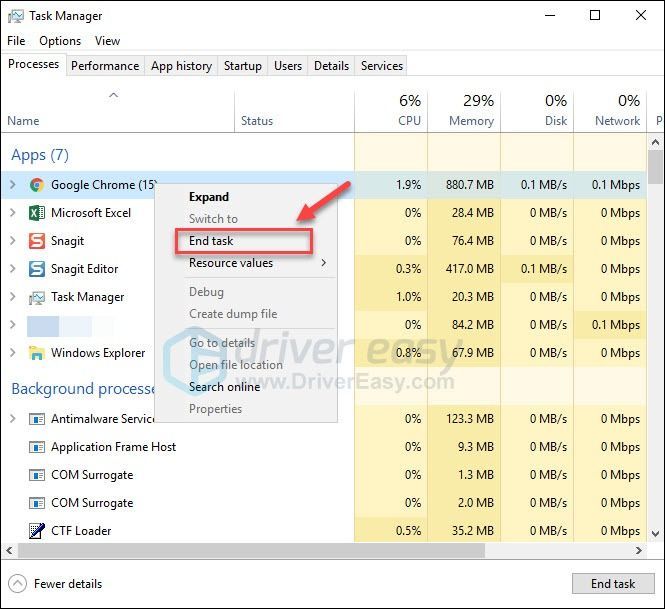
עכשיו, הפעל את Team Fortress 2 שוב כדי לראות אם זה עובד כמו שצריך. אם הבעיה שלך נמשכת, עבור לתיקון 3 להלן.
תיקון 3: עדכן את מנהל ההתקן הגרפי שלך
בעיות במשחק, כמו קריסת משחקים, פיגור, ו- FPS נמוך, עשויות להתרחש כאשר אתה משתמש במנהל התקן לא תואם עבור כרטיס המסך שלך. נסה לעדכן את מנהל ההתקן הגרפי שלך לגרסה האחרונה כדי לראות אם הוא פותר את הבעיה שלך. ישנן שתי דרכים בהן ניתן להשיג את מנהל ההתקן הנכון האחרון:
אפשרות 1 - באופן ידני - תזדקק למיומנויות מחשב וסבלנות בכדי לעדכן את מנהלי ההתקן שלך בצורה כזו, מכיוון שאתה צריך למצוא בדיוק את המתקן המתאים באופן מקוון, להוריד אותו ולהתקין אותו שלב אחר שלב.
אוֹ
אפשרות 2 - באופן אוטומטי (מומלץ) - זו האפשרות המהירה והקלה ביותר. הכל נעשה בכמה לחיצות עכבר בלבד - קל גם אם אתה מתחיל במחשב.
אפשרות 1 - הורד והתקן את מנהל ההתקן באופן ידני
היצרן של כרטיס המסך שלך ממשיך לעדכן את מנהלי ההתקנים. כדי להשיג אותם, עליך להיכנס לאתר התמיכה של היצרן, למצוא את מנהל ההתקן המתאים לטעם הספציפי שלך בגרסת Windows (לדוגמה, Windows 32 סיביות) ולהוריד את מנהל ההתקן באופן ידני.
לאחר שהורדתם את מנהלי ההתקנים הנכונים למערכת שלכם, לחצו פעמיים על הקובץ שהורדת ופעלו לפי ההוראות שעל המסך להתקנת מנהל ההתקן.
אפשרות 2 - עדכן באופן אוטומטי את מנהל ההתקן הגרפי שלך
אם אין לך זמן, סבלנות או מיומנויות מחשב לעדכן את מנהל ההתקן הגרפי שלך באופן ידני, תוכל לעשות זאת באופן אוטומטי עם נהג קל .
Driver Easy יזהה אוטומטית את המערכת שלך וימצא את מנהלי ההתקן הנכונים עבורה. אינך צריך לדעת בדיוק איזו מערכת פועל המחשב שלך, אינך צריך להסתכן בהורדה והתקנה של מנהל ההתקן הלא נכון, ואינך צריך לדאוג לטעות בעת ההתקנה.
באפשרותך לעדכן את מנהלי ההתקן שלך באופן אוטומטי עם גרסת ה- FREE או ה- Pro של Driver Easy. אבל עם גרסת ה- Pro זה לוקח רק 2 לחיצות:
1) הורד והתקן את Driver Easy.
2) הפעל את Driver Easy ולחץ על לסרוק עכשיו לַחְצָן. Driver Easy יסרוק את המחשב שלך ויזהה כל מנהלי התקנים בעייתיים.
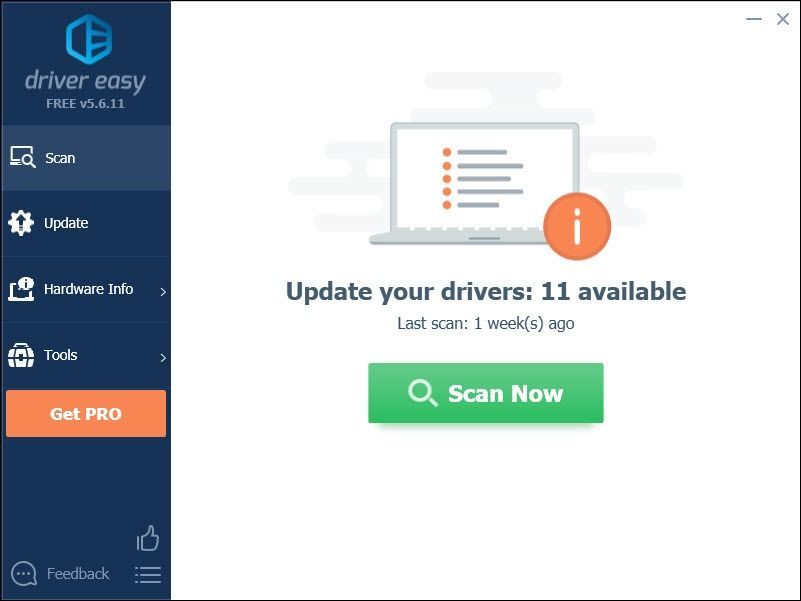
3) לחץ על כפתור עדכון ליד מנהל ההתקן הגרפי להורדה אוטומטית של הגרסה הנכונה של מנהל ההתקן, ואז תוכל להתקין אותו באופן ידני (אתה יכול לעשות זאת עם הגרסה החינמית).
או לחץ עדכן הכל להורדה והתקנה אוטומטית של הגרסה הנכונה של את כל מנהלי ההתקנים החסרים או שאינם מעודכנים במערכת שלך (לשם כך נדרש גרסת Pro שמגיע עם תמיכה מלאה וערבות להחזר כספי למשך 30 יום. תתבקש לשדרג כשתלחץ על עדכן הכל.)
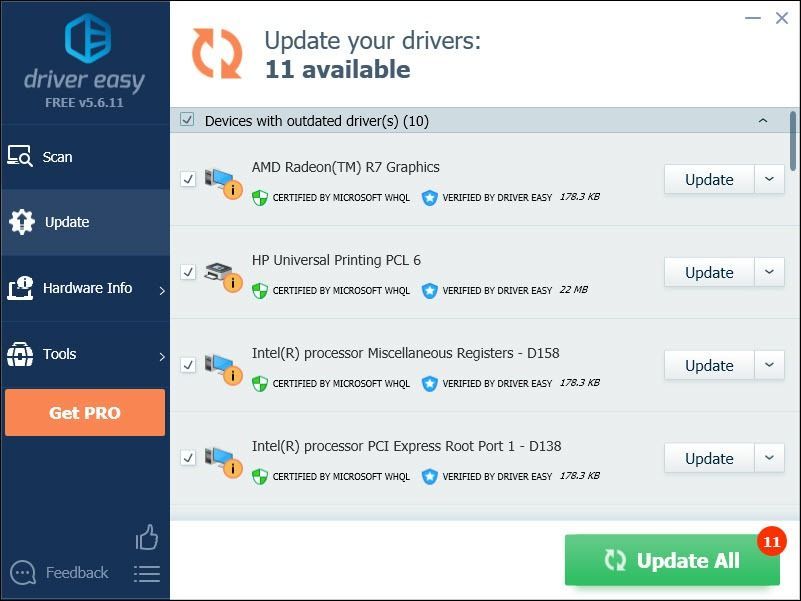
תיקון 4: אמת את תקינות קבצי המשחק שלך
במקרים מסוימים, Team Fortress 2 קורס כאשר קובץ משחק ספציפי הדרוש פגום או חסר. כדי לתקן את זה, נסה לאמת את תקינות קבצי המשחק מ- Steam. כך תוכל לעשות זאת:
1) הפעל את Steam.
2) נְקִישָׁה סִפְרִיָה.

3) מקש ימני טים פורטרס 2 ובחר נכסים .
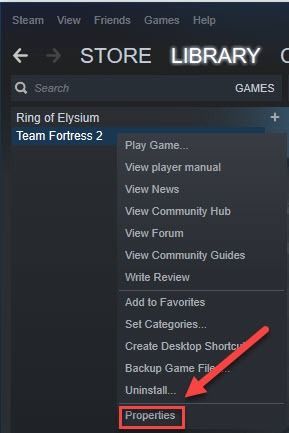
4) לחץ על תיקים מקומיים לחץ על הכרטיסייה ולאחר מכן לחץ על אמת את האינטגרתיות של קבצי המשחק .
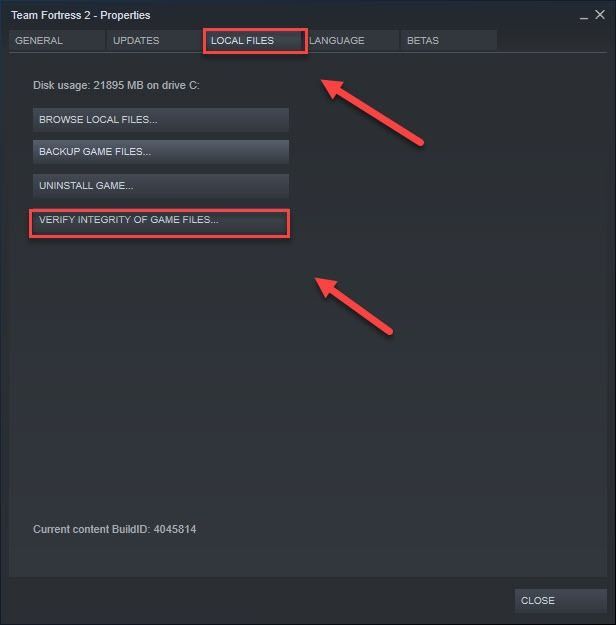
5) המתן שתהליך זה יושלם ואז הפעל מחדש את המשחק שלך.
אתה אמור להיות מסוגל להשיק את המשחק ולשחק אותו! אם הבעיה שלך עדיין קיימת, נסה את התיקון להלן.
תיקון 5: שנה את אפשרות ההפעלה
בעיות קריסת משחק עשויות להתרחש כאשר אתה מגדיר את תוכנית החשמל של המחשב שלך למאוזנת, והמחשב שלך מאט את עצמו כדי לחסוך באנרגיה. כדי לבדוק אם זו הבעיה עבורך:
1) במקלדת, לחץ על לוגו חלונות מקש R במקביל.
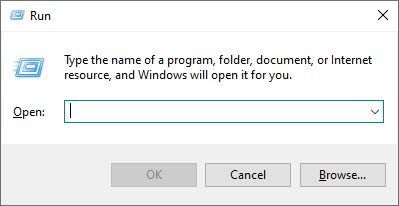
2) סוּג לִשְׁלוֹט ואז לחץ על להיכנס מקש במקלדת.
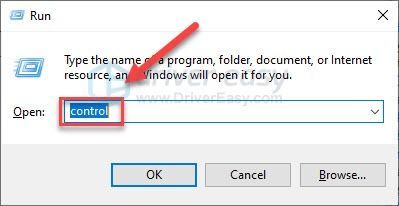
3) תַחַת צפה על ידי, בחר אייקונים גדולים ואז לחץ אפשרויות צריכת חשמל.
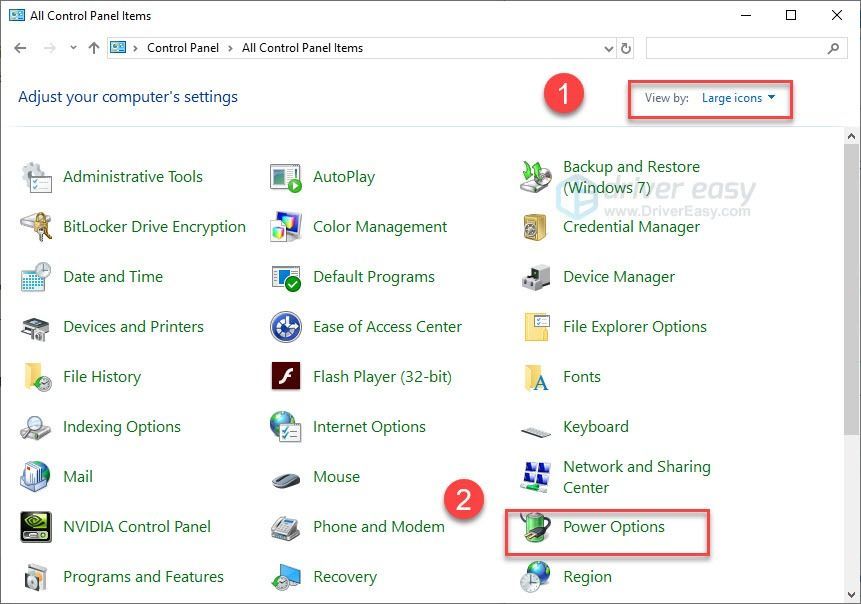
4) בחר ביצועים גבוהים .
מהם ההבדלים?
מְאוּזָן: מאוזן מכוון את מהירות המעבד באופן אוטומטי בהתאם לצורך המחשב שלך.
ביצועים גבוהים: מצב ביצועים גבוהים שומר על מחשבכם פועל במהירות גבוהה רוב הזמן. המחשב שלך יפיק יותר חום במצב זה.
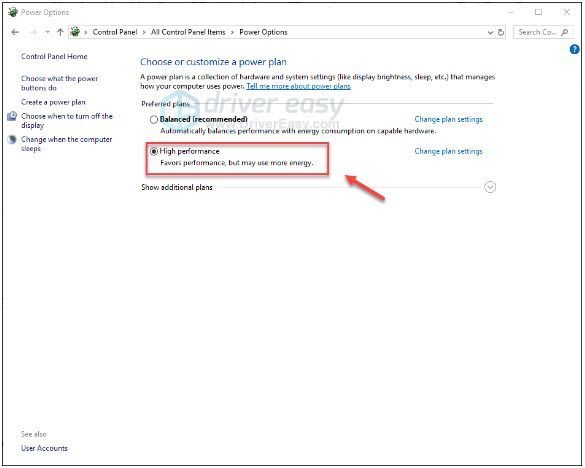
5) הפעל מחדש את המחשב ולאחר מכן הפעל מחדש את Team Fortress 2 כדי לבדוק את הבעיה שלך.
מקווה שהמשחק שלך יפעל בצורה חלקה עכשיו. אם זה לא, המשך ונסה לתקן 6 להלן.
תיקון 6: הפעל את המשחק במצב תאימות
לפעמים, עדכוני Windows עשויים שלא להיות תואמים ל- Team Fortress 2 ולגרום להפסקת עבודתו. אם עדכנת את המחשב לאחרונה, נסה להריץ את המשחק במצב תאימות כדי לראות אם הוא פותר את הבעיה שלך.
כך תוכל לעשות זאת:
1) לחץ לחיצה ימנית על סמל Steam ולאחר מכן בחר פתח את מיקום הקובץ .
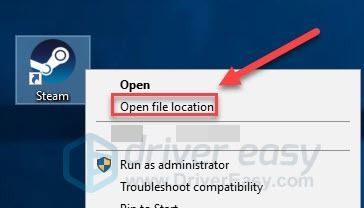
2) לך ל סטיאמפ > מְשׁוּתָף > טים פורטרס 2 .
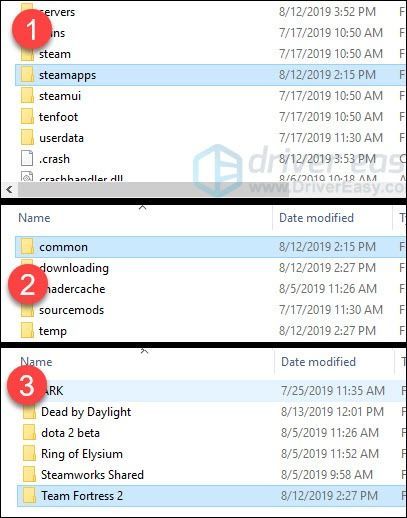
3) מקש ימני hl2.exe ובחר נכסים .
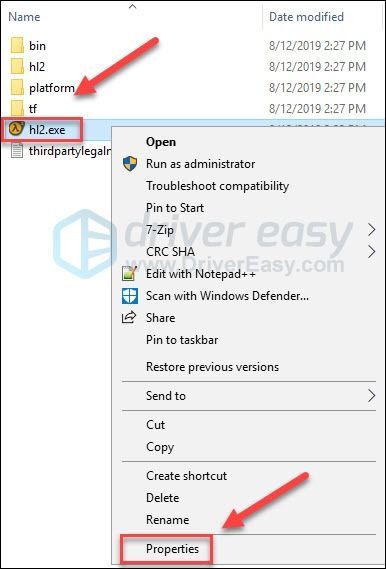
4) לחץ על תְאִימוּת הכרטיסייה. ואז סמן את התיבה שליד הפעל תוכנית זו במצב תאימות עבור .
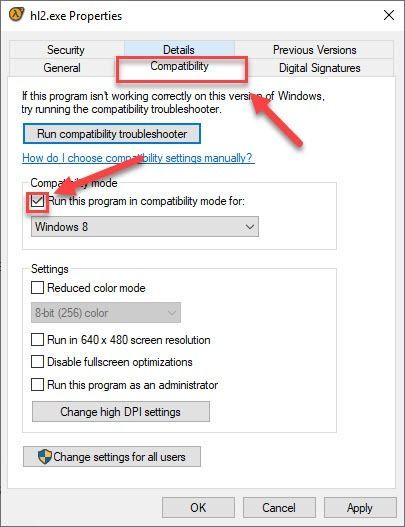
5) לחץ על תיבת הרשימה למטה כדי לבחור חלונות 8 ולחץ בסדר .
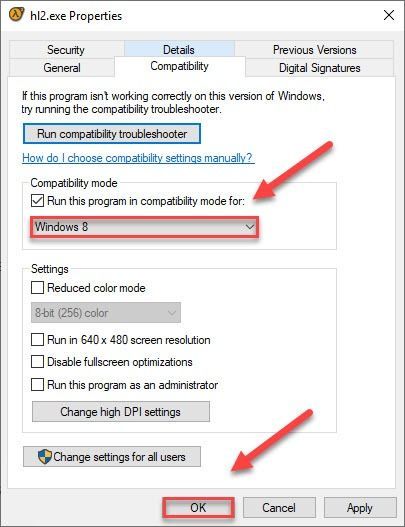
6) הפעל מחדש את המשחק שלך כדי לבדוק אם הבעיה שלך נפתרה.
אם אתה עדיין מקבל את קוד השגיאה במצב Windows 8, חזור על הפעולה שלבים 1 - 3 ונסה להריץ את המשחק הלאה ווינדוס 7 מצב.אם המשחק שלך עדיין קורס תחת מצב תאימות, בדוק את התיקון למטה.
תיקון 7: התקן מחדש את Team Fortress 2 ו / או Steam
אם המשחק או משגר המשחקים אינם מותקנים כראוי במחשב האישי שלך, סביר להניח שתיתקל בבעיה המתרסקת. במקרה זה, נסה להתקין מחדש את TF2 ו / או Steam כדי לראות אם זה פותר את הבעיה שלך. כך תוכל לעשות זאת:
התקן מחדש את Team Fortress 2
1) הפעל את Steam.
2) נְקִישָׁה סִפְרִיָה .
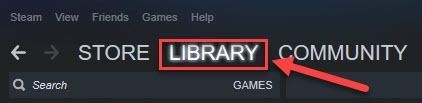
3) מקש ימני טים פורטרס 2 ובחר הסר התקנה .
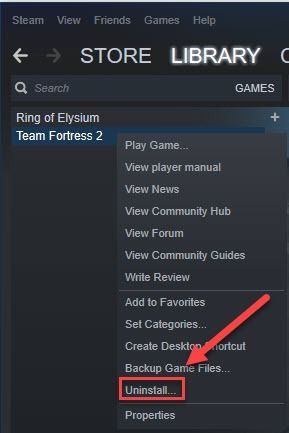
4) הפעל מחדש את Steam ולאחר מכן הורד והתקן את Team Fortress 2.
כעת נסה להשיק את TF2 שוב. אם בעיית ההתרסקות עדיין מתרחשת, יהיה עליך להתקין מחדש את Steam.
התקן מחדש את Steam
1) לחץ לחיצה ימנית על סמל Steam על שולחן העבודה שלך ובחר פתח את מיקום הקובץ .
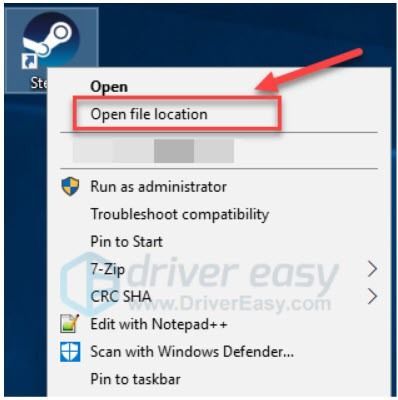
2) לחץ לחיצה ימנית על ה- תיקיית steamapps ובחר עותק. לאחר מכן, הניח את העותק במקום אחר כדי לגבות אותו.
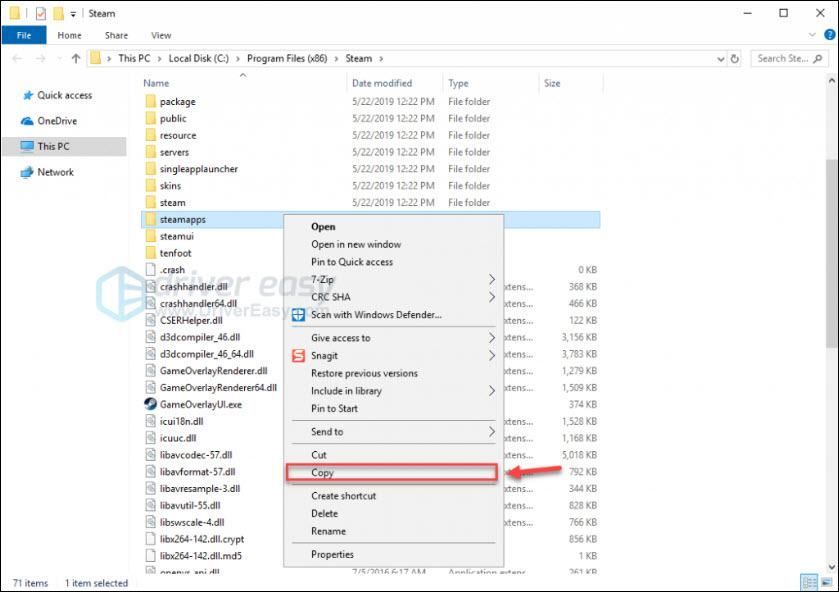
3) במקלדת, לחץ על לוגו חלונות מפתח ו ר באותו הזמן.
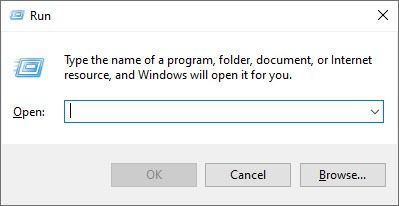
4) הקלד control ולחץ על מקש Enter במקלדת.
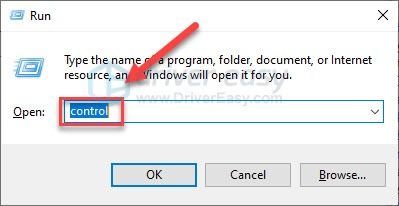
5) תחת תצוגה, לפי, בחר קטגוריה ואז לחץ הסר התקנה של תוכנית .
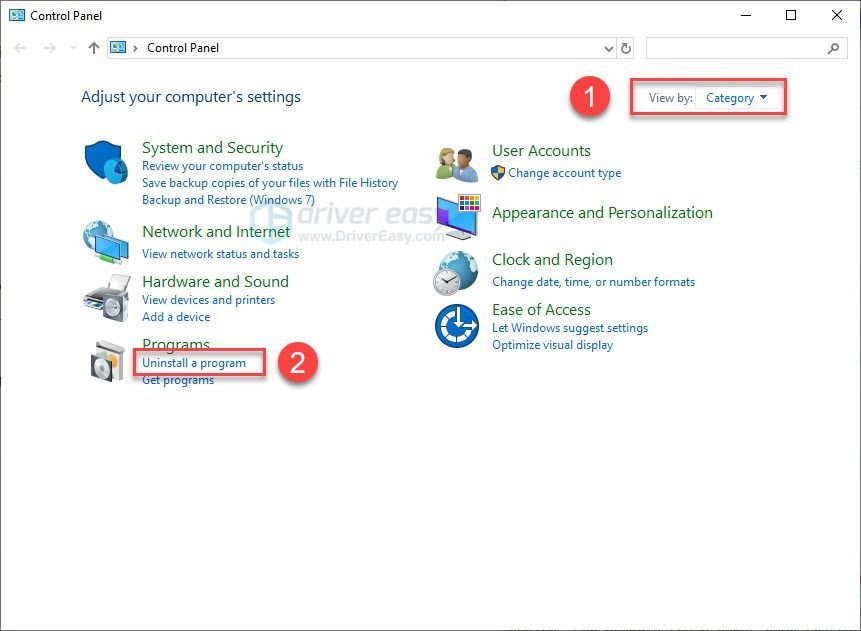
6) מקש ימני קִיטוֹר , לאחר מכן הסר התקנה .
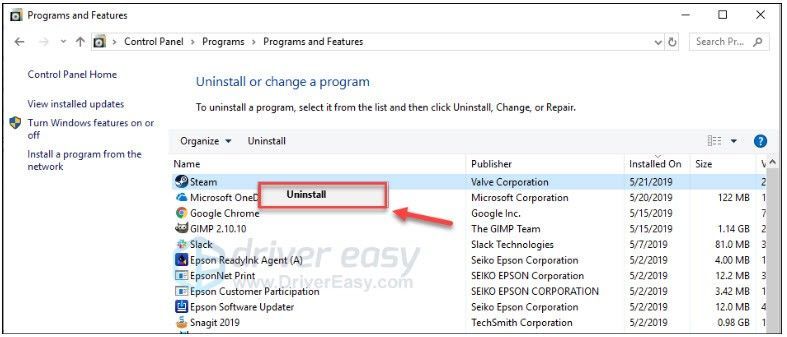
7) הורד והתקן את Steam שוב.
8) לחץ לחיצה ימנית על ה- סמל קיטור ובחר פתח את מיקום הקובץ .
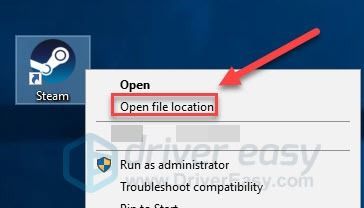
9) העבר את הגיבוי תיקיית steamapps שאתה יוצר לפני למיקום הספריה הנוכחי שלך.
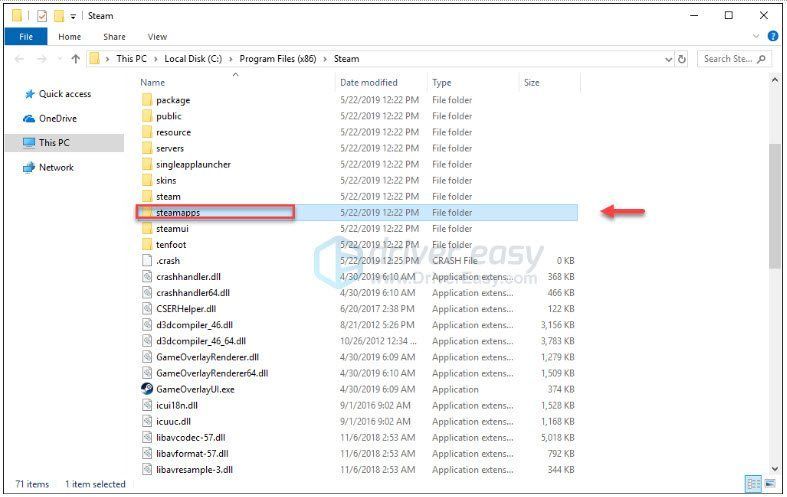
10) הפעל מחדש את Steam ואת Fortress Team 2.
אני מקווה שתוכל לשחק ב- Team Fortress 2 עכשיו! אם יש לך שאלות או הצעות, אל תהסס להשאיר תגובה למטה.




![[תוקן] מצלמת זום לא עובדת | מדריך 2022](https://letmeknow.ch/img/knowledge/89/zoom-camera-not-working-2022-guide.jpg)

